Výber trás¶
Na obrazovke uložených tr ás môžete vybrať trasy a vykonať jednu z nasledujúcich akcií na vybraných trasách:
Odstrániť vybrané trasy
Premiestnenie vybratých trás do priečinka
Exportovať vybrané trasy
Načítať vybrané trasy na mape
Odstrániť vybrané trasy z mapy
Zlúčiť vybrané trasy
Upraviť štýl čiary vybraných trás
Výber trás je podobný výberu bodov trasy.
Otvorenie obrazovky výberu¶
Ak stlačíte tlačidlo „Viac“ v pravom hornom rohu obrazovky uložen ých trás, zobrazí sa ponuka. Klepnutím na „Vybrať“ v ponuke otvorte obrazovku výberu. Obrazovka výberu je tiež možné otvoriť dlhým stlačením položky na obrazovke uložených trás. Táto položka sa potom okamžite vyberie. Príklad obrazovky výberu uložených trás je uvedený nižšie:
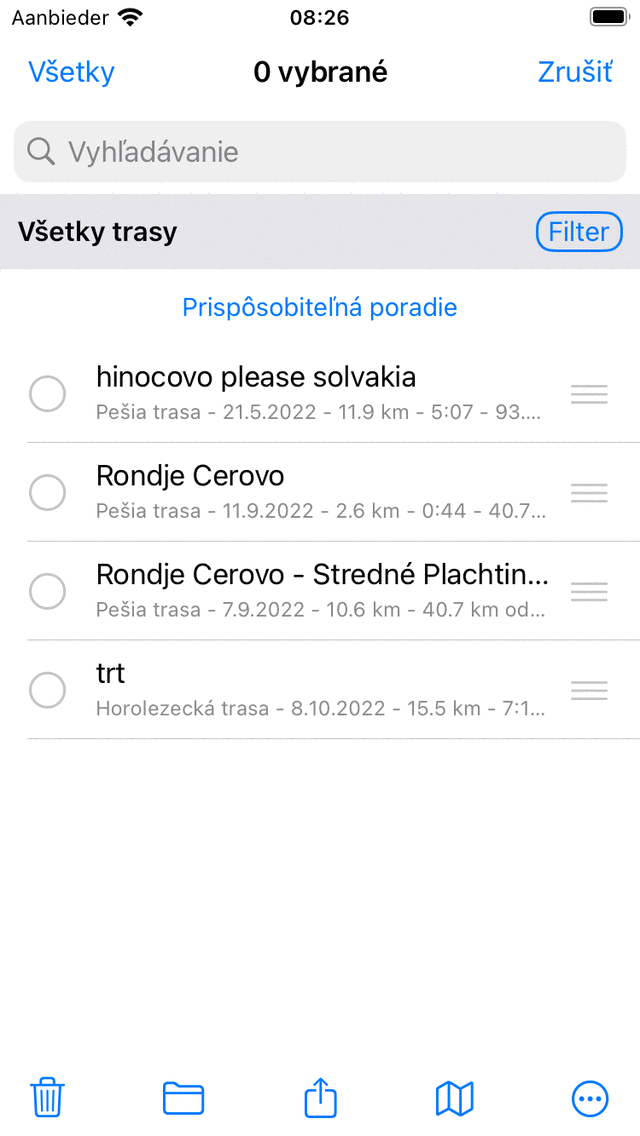
Obrazovka výberu, v ktorej môžete vybrať trasy.¶
Výber trás¶
Ak chcete vybrať jednu alebo viac trás, klepnite na položku trasy na obrazovke výberu. Zobrazí sa začiarknutie a pozadie položky sa zmení na sivé, čo znamená, že je vybratá. Príklad, v ktorom sú vybrané dve trasy, je zobrazený nižšie:
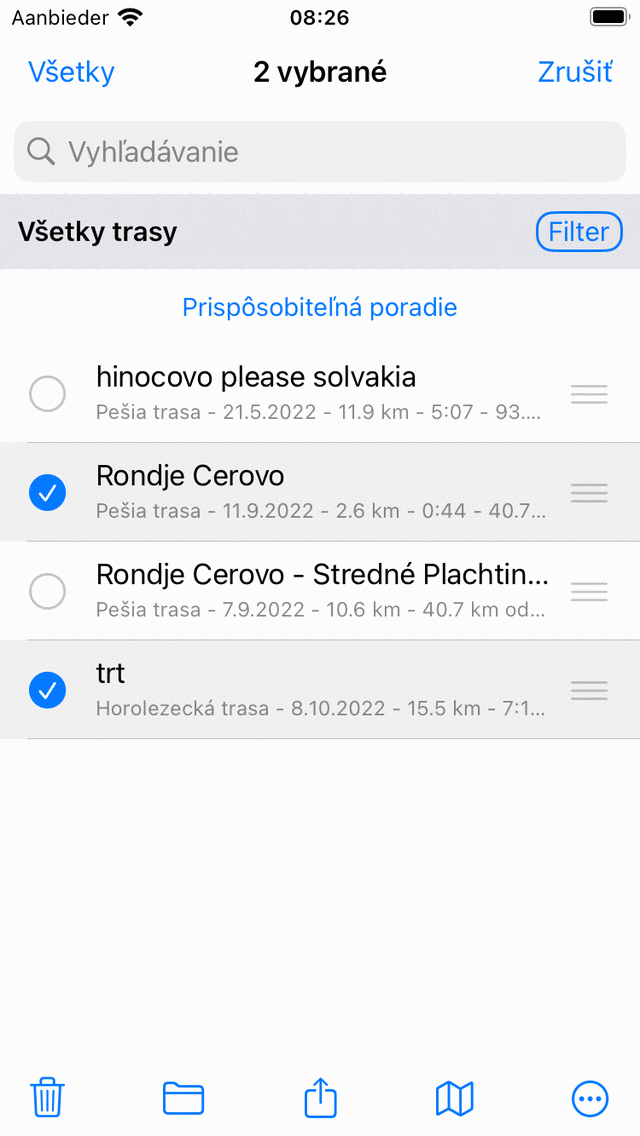
Dve vybrané trasy.¶
Názov obrazovky výberu ukazuje, koľko položiek je vybratých. Môžete zrušiť výber trasy ťuknutím na vybranú trasu. Ak chcete vybrať všetky trasy v zozname, musíte stlačiť ‚Všetko‘ vľavo hore. Ak sa chcete vrátiť na bežnú obrazovku trasy, musíte stlačiť tlačidlo „Zrušiť“.
Ak chcete rýchlo vybrať viacero trás, môžete dlho stlačiť položku, nechajte prst v zozname a potom prejdite nahor alebo nadol. Rovnakým spôsobom môžete rýchlo zrušiť výber viacerých položiek.
Vykonávanie akcie¶
Ak ste urobili výber, môžete vykonať akciu pomocou jedného z tlačidiel na paneli s nástrojmi v dolnej časti obrazovky. Tlačidlá s nástrojmi sú:
Tlačidlo koša: Ak stlačíte toto tlačidlo, vyskakovacie okno sa opýta, či chcete odstrániť vybrané trasy zo zariadenia (a iCloud, ak je zapnutá). Ak stlačíte tlačidlo ‚Odstrániť‘, vybrané trasy budú odstránené.
Tlačidlo priečinka: Ak stlačíte toto tlačidlo, otvorí sa obrazovka so stromom priečinkov. Môžete vybrať priečinok a vybrané trasy sa presunú do tohto priečinka.
Tla@@ čidlo Ex portovať: Ak stlačíte toto tlačidlo, zobraz í sa kontextové okno export u. V tomto kontextovom okne môžete vybrať druh údajov, ktoré sa majú exportovať, a zmeniť nastavenia exportu. Ak v kontextovom okne exportu stlačíte „Exportovať“, vybrané trasy budú exportované. Zobrazí sa ďalšie kontextové okno s aplikáciami a akciami. Ak klepnete na aplikáciu alebo akciu, výsledok exportu bude spracovaný aplikáciou alebo akciou.
Tlačidlo mapy: Ak stlačíte toto tlačidlo, vybrané trasy sa načítajú na mape. Mapa sa automaticky priblíži na vybrané trasy a vrátite sa na mapu.
Tlačidlo Viac: Ak stlačíte tlačidlo viac v dolnom paneli s nástrojmi, zobrazí sa ponuka, z ktorej môžete vybrať nasledujúce akcie:
Odstrániť z map y: Vybrané trasy budú z mapy odstránené.
Zlú čiť: Vybrané trasy sa zlúčia do novej tras y. Zobrazí sa obrazovka, na ktorej si môžete vybrať názov. Ak stlačíte tlačidlo „Uložiť“, vytvorí sa zlúčená trasa. Niekedy môže byť užitočné najskôr zlúčiť trasy a potom ich rozdeli ť (Podrobnosti o trase > Upraviť > Rozdeliť trasu). Napríklad týmto spôsobom môžete vytvoriť svoje osobné denné stopy zo zbierky trás, ktoré spolu vytvárajú dlhšiu trasu.
Upraviť štýl či ary: Štýl čiary vybraných trás je možné upraviť. Týmto spôsobom môžete zbierke trás ľahko dať zreteľnú farbu alebo šírku čiary.